- Osa 1. Miksi Android-puheluloki on poissa?
- Osa 2. Poistettujen Android-puheluiden palauttaminen FoneLab Android Data Recovery -sovelluksella
- Osa 3. Hanki Android-puhelulokin varmuuskopio puhelinpalveluntarjoajalta
- Osa 4. Poistetun puhelulokin palauttaminen Androidissa Google Drivesta
- Osa 5. Kuinka palautat Android-puhelulokin Samsung Cloudista
- Osa 6. Usein kysytyt kysymykset poistettujen Android-puheluiden palauttamisesta
Palauta kadonneet / poistetut iPhone-tiedot, mukaan lukien valokuvat, yhteystiedot, videot, tiedostot, puheluloki ja lisätiedot SD-kortilta tai laitteelta.
Parhaat tavat palauttaa poistetut puhelut Android-puhelimissa
 Päivitetty Boey Wong / 07. heinäkuuta 2022 09
Päivitetty Boey Wong / 07. heinäkuuta 2022 09Poistit vahingossa puhelulokit Android-laitteistasi; et ole tallentanut numeroa yhteystietoihisi. Tällä hetkellä sinun on soitettava kyseiseen numeroon, koska se on välttämätöntä.
Mutta et tiedä, kuinka noutaa sitä laitteellesi. Tämä voi olla melko ärsyttävää ja joskus jopa suuri ongelma käyttäjille, kun he vahingossa poistivat puhelulokit tai puheluhistorian Android-puhelimistaan. Siksi ihmiset yrittävät etsiä Internetistä kuinka palauttaa poistetut puhelut laitteillaan. Se ei ainoastaan poista puheluhistoriaasi, vaan myös palauttaa puhelimesi tehdasasetuksiin joissakin tapauksissa.
FoneLab for Android -sovelluksella voit palauttaa kadonneet / poistetut iPhone-tiedot, mukaan lukien valokuvat, yhteystiedot, videot, tiedostot, puheluloki ja lisätiedot SD-kortilta tai laitteelta.
- Palauta valokuvat, videot, yhteystiedot, WhatsApp ja muut tiedot helposti.
- Esikatsele tiedot ennen palauttamista.
- Android-puhelimen ja SD-kortin tiedot ovat saatavilla.
Kysymys kuuluu: onko mahdollista palauttaa poistetut puhelulokit? Kyllä, on mahdollista palauttaa tiedot Androidista, joten älä panikoi; tämä artikkeli on sinua varten. Annamme sinulle tarkat ohjeet poistettujen puheluiden palauttamisesta Android-puhelimellasi.


Opasluettelo
- Osa 1. Miksi Android-puheluloki on poissa?
- Osa 2. Poistettujen Android-puheluiden palauttaminen FoneLab Android Data Recovery -sovelluksella
- Osa 3. Hanki Android-puhelulokin varmuuskopio puhelinpalveluntarjoajalta
- Osa 4. Poistetun puhelulokin palauttaminen Androidissa Google Drivesta
- Osa 5. Kuinka palautat Android-puhelulokin Samsung Cloudista
- Osa 6. Usein kysytyt kysymykset poistettujen Android-puheluiden palauttamisesta
Osa 1. Miksi Android-puheluloki on poissa?
Voi olla monia tapoja, jotka voivat aiheuttaa tämän ongelman. Todennäköisimmin ohjelmistovirhe, virus, muistivika tai inhimillinen virhe. Et voi diagnosoida tätä ongelmaa etänä. Jos olisin sinä, ensin tallentaisin kaikki tietoni ja yrittäisin nähdä, korjaako tehdasasetusten palautus ongelman.
Osa 2. Poistettujen Android-puheluiden palauttaminen FoneLab Android Data Recovery -sovelluksella
FoneLab Android Data Recovery on paras työkalu poistettujen puheluiden, yhteystietojen, viestien ja muun noutamiseen. FoneLab Android Data Recovery on all-in-one-työkalu, joka palauttaa poistetut tiedot, kuten valokuvat, videot ja paljon muuta Android-puhelimista ja SD-korteista. Tämän työkalun avulla voit myös noutaa poistetut mediatiedostot WhatsApp-, Line-, Viber- jne. Lisäksi FoneLab voi myös palauttaa asiakirjasi Android-puhelimeesi riippumatta siitä, millaisia asiakirjoja sinulla on. Mitä hyötyä tästä työkalusta on? Sen avulla voit esikatsella tiettyjä tietoja Androidillasi ennen sen palauttamista. Lisäksi FoneLabilla on laaja valikoima tuettuja Android-laitteita.
Nämä ovat tuetut käyttöjärjestelmät, jotka tukevat FoneLabia:
1. Windows 11/10/8.1/8/7/XP
2. Mac OS X 10.7 (macOS Big Sur ja macOS Monterey)
3. Android 5.0 ja uudemmat
4. 1 GHz Intel/AMD-suoritin tai uudempi
Poistettujen Android-puheluiden palauttamisen vaiheet FoneLab Android Data Recovery:
FoneLab for Android -sovelluksella voit palauttaa kadonneet / poistetut iPhone-tiedot, mukaan lukien valokuvat, yhteystiedot, videot, tiedostot, puheluloki ja lisätiedot SD-kortilta tai laitteelta.
- Palauta valokuvat, videot, yhteystiedot, WhatsApp ja muut tiedot helposti.
- Esikatsele tiedot ennen palauttamista.
- Android-puhelimen ja SD-kortin tiedot ovat saatavilla.
Vaihe 1Ensinnäkin lataa ja asenna käynnistääksesi FoneLab Android Data Recovery. Asennuksen jälkeen se avautuu automaattisesti. Voit liittää Android-puhelimesi tietokoneeseen USB-kaapelilla. Useita tärkeitä ominaisuuksia tulee näkyviin. Klikkaa Android Data Recovery, ja se tunnistaa laitteesi automaattisesti.

Vaihe 2Sinun täytyy skannata poistettu Android-puheluhistoria, ja käyttöliittymään tulee ponnahdusikkuna, joka näyttää palautettavien tietojen tyypin. Klikkaa Puheluloki; Jos haluat nähdä muita poistettuja tiedostoja, voit valita yhteystiedot, viestit, videot, kuvagalleriat, WhatsApp-liitteet jne. Kun olet valinnut noudettavat tiedostot, napsauta vain seuraava skannataksesi valitut tiedot ja ottaaksesi USB-virheenkorjaustilan käyttöön laitteessasi.
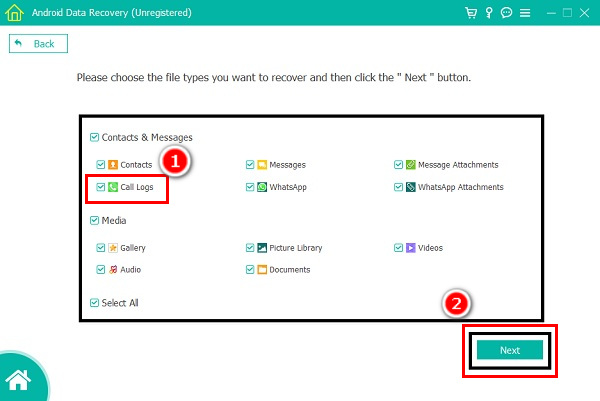
Vaihe 3Kun skannaus on valmis, napsauta Puheluloki löytääksesi puuttuvat puhelut. Voit tarkastella kunkin Android-puhelulokin tietoja. Lisäksi, jotta voit löytää poistetun puhelulokin nopeasti, tämä ohjelmisto voi näyttää vain poistetun puhelulokin.
Vaihe 4Valitse vain puhelut, jotka haluat palauttaa, ja napsauta sitten toipua painiketta saadaksesi ne kätevästi takaisin. Haettu puheluloki tallennetaan CSV- (Comma Separated Values)- tai HTML-tiedostona (Hypertext Markup Language) asetustesi mukaan.

Osa 3. Hanki Android-puhelulokin varmuuskopio puhelinpalveluntarjoajalta
Jos mikään näistä toimenpiteistä ei auta Android-puhelimeesi palauttamaan puheluloki, sinun on otettava yhteyttä palveluntarjoajaasi.
Tämän lisäksi kysy ensin palveluntarjoajaltasi, voivatko he tarkistaa puhelimesi. Toiseksi, selitä palveluntarjoajaltasi, mikä ongelma on, jotta he voivat neuvoa sinua, mitä aiot tehdä noutaessasi poistetun Android-puheluhistorian. Palveluntarjoajat voivat auttaa sinua ratkaisemaan ongelmasi, joka liittyy puhelulokin vahingossa poistamiseen laitteestasi.
Osa 4. Poistetun puhelulokin palauttaminen Androidissa Google Drivesta
Voit myös varmuuskopioida kaikki tiedostosi Google Driveen. Lisäksi voit käyttää Google Drivea varmuuskopioi puhelintietosi, mukaan lukien sovellustiedot, puhelulokit, yhteystiedot, laiteasetukset, valokuvat ja videot sekä tekstiviestit Huawei-, Pixel- tai Nexus-laitteellasi.
Kun palautat puheluhistoriaa, voit tehdä seuraavasti.
1. Ensin sinun on tyhjennettävä laitteesi ja aloitettava sen määrittäminen tyhjästä.
2. Täällä voit valita, haluatko palauttaa Google Drive -varmuuskopiosi, jolloin puhelulokit palautetaan laitteellesi.
Osa 5. Kuinka palautat Android-puhelulokin Samsung Cloudista
Voit myös varmuuskopioida kaikki tiedostosi Google Driveen. Lisäksi voit käyttää Google Drivea puhelintietojen, kuten sovellustietojen, puhelulokien, yhteystietojen, laiteasetusten, kuvien ja videoiden sekä tekstiviestien varmuuskopiointiin Huawei-, Pixel- tai Nexus-laitteellasi.
Kun palautat puheluhistoriaa, voit tehdä seuraavasti.
1. Ensin sinun on tyhjennettävä laitteesi ja aloitettava sen määrittäminen tyhjästä.
2. Täällä voit valita, haluatko palauttaa Google Drive -varmuuskopiosi, jolloin puhelulokit palautetaan laitteellesi.
FoneLab for Android -sovelluksella voit palauttaa kadonneet / poistetut iPhone-tiedot, mukaan lukien valokuvat, yhteystiedot, videot, tiedostot, puheluloki ja lisätiedot SD-kortilta tai laitteelta.
- Palauta valokuvat, videot, yhteystiedot, WhatsApp ja muut tiedot helposti.
- Esikatsele tiedot ennen palauttamista.
- Android-puhelimen ja SD-kortin tiedot ovat saatavilla.
Osa 6. Usein kysytyt kysymykset poistettujen Android-puheluiden palauttamisesta
1. Voitko palauttaa poistetut puhelinnumerot?
Kyllä, voit hakea poistetut numerot suoraan puhelimestasi ilman tietokonetta, mutta se rajoittaa puhelimellasi käytettävissä olevia menetelmiä. Toisaalta, jos sinulla on tietokone käytettävissä, sinulla on mahdollisuus palauttaa puhelinnumerosi FoneLab Android Data Recovery.
2. Voinko palauttaa poistetut puhelulokit Android-puhelimestani ilman tietokonetta?
On olemassa useita tapoja palauttaa poistettu puheluloki Android-puhelimissa ilman tietokonetta. Aluksi voit yrittää palauttaa kadonneet puhelulokit Play Kauppa -sovellusten, kuten Undelete tai Call Blocker & Call Logs Backup, kautta. Mutta nämä sovellukset ovat usein hit-or-miss. Paras tapa palauttaa poistetut puhelut ilman tietokonetta on pilvivarmuuskopiointi, kuten Google Drive tai OneDrive. Lisäksi voit saada kaikki puhelulokit millä tahansa Android-laitteella.
Tulemme siihen tulokseen, että poistetun Android-puhelimen palauttaminen ei ole koskaan haaste käyttäjille nyt. Voit käyttää parasta ja luotettavinta tekniikkaa. Suosittelemme FoneLab Android Data Recovery; se on nopein ja helpoin tapa palauttaa poistetut puhelut.
